En una era en la que todos los datos más importantes y sensibles de nuestra vida se recopilan dentro de los teléfonos inteligentes, la copia de seguridad no puede faltar. Este último, de hecho, permite al usuario guardar cualquier contenido y evitar que se pierda. En esta guía, por lo tanto, veremos cómo hacer una copia de seguridad de un iPhone, usando cualquier PC que esté basada en Windows o macOS.
Copia de seguridad de iPhone a Mac
A partir del lanzamiento de macOS Catalina, Apple decidió eliminar el software de iTunes de sus computadoras, moviendo las opciones de copia de seguridad del iPhone dentro del Finder. En caso de tener un sistema operativo más antiguo, el procedimiento a seguir será idéntico al siguiente, que es el de PC con Windows.
- Conecte el iPhone a la Mac a través de un cable Lightning a USB (o USB-C, según su computadora)
- Abra el Finder, icono en la parte inferior izquierda de la base y desbloquee el iPhone ingresando el código (consentimiento para usar la computadora, si es necesario)
- De la columna de la izquierda, bajo el encabezado "Posiciones", seleccione el nombre del iPhone conectado y vaya a la sección "General"
- Bajo la sección "Apoyo", seleccione el artículo "Hacer una copia de seguridad de todos los datos del iPhone en Mac" y haga clic en el elemento "Copia ahora"
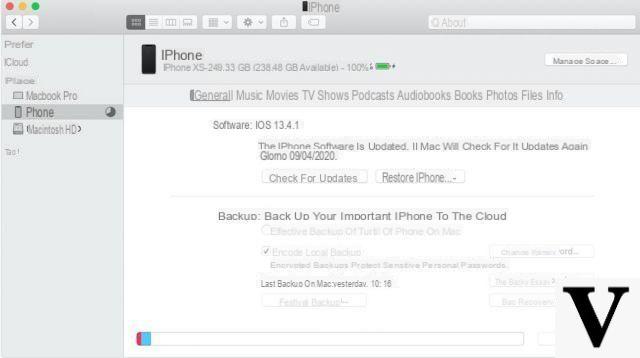
En caso de que también desee guardar los datos contenidos dentro de la aplicación "Salud" o "Ocupaciones", el artículo debe ser revisado necesariamente "Cifrado de copia de seguridad local", de lo contrario, puede permanecer deshabilitado.
Copia de seguridad de iPhone a PC con Windows (o versiones anteriores de macOS)
Como se mencionó anteriormente, en PC con Windows y versiones anteriores de macOS, el software aún maneja la copia de seguridad del iPhone "ITunes" de Apple, gratis y disponible para descargar haciendo clic en este enlace (para Windows, en macOS ya está presente). Por lo demás, el procedimiento sigue siendo muy similar al anterior.
- Conecte el iPhone a la PC a través de un cable Lightning a USB (o USB-C, según su computadora)
- abierto "ITunes" y desbloquee el iPhone ingresando el código (consentimiento para usar la computadora, si es necesario)
- Haga clic en el icono de iPhone que aparece en la parte superior izquierda.
- De la columna de la izquierda, bajo el encabezado "Configuración"seleccionar "Resumen"
- Bajo la sección "Apoyo", seleccione el artículo "Este computador" a la izquierda y haga clic en el elemento "Copia ahora"
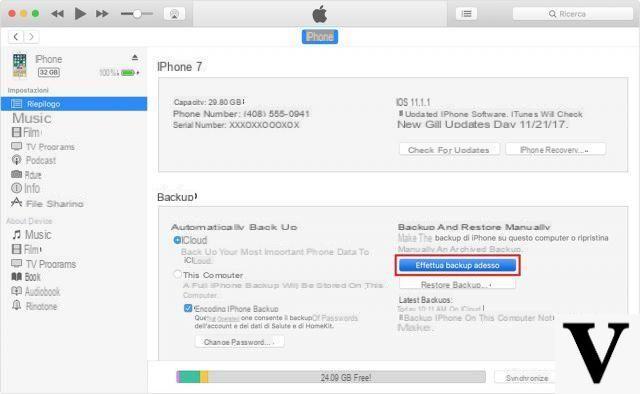
Nuevamente, en caso de que desee exportar el "Salud" e "Ocupaciones", le recordamos que active la codificación.
¿Dudas o problemas? Te ayudamos
Recuerde suscribirse a nuestro canal de Youtube para videos y otras reseñas. Si quieres estar al día, suscríbete a nuestro canal de Telegram y síguenos en Instagram. Si desea recibir soporte para cualquier pregunta o problema, únase a nuestra comunidad de Facebook o contáctenos en Instagram. ¡No olvides que también hemos creado un buscador lleno de cupones exclusivos y las mejores promociones de la web!


























